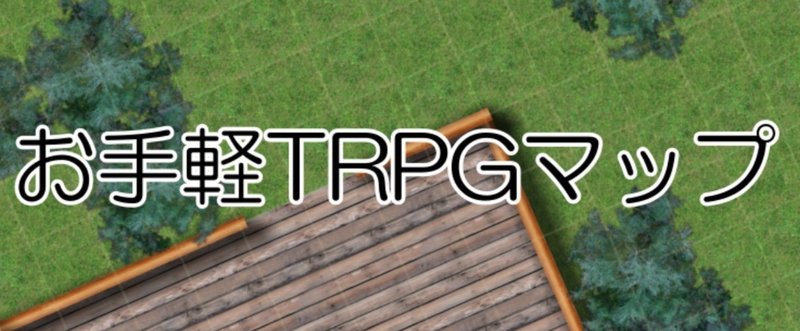
TRPGマップのお手軽な作り方
近頃はTRPGのセッション、特にオンラインで行うものはビジュアルに力を入れるGMの方も多くいるように思います。しかし、立ち絵やコマ画像の自作は絵心がないと難しいものがあり、ある種の修練を積んだ人の特権となっていると言えるでしょう。
他に画像として準備できるものにはマップがあります。戦闘にマップを使う偉大なる先達、ダンジョンズ・アンド・ドラゴンズがあることから、日本語化されていないものまで視野を広げれば専用のツールが存在するので、マップは比較的低いハードルでそれなりのものを作ることができます。
今回はそのようにしてベースのとなる画像を作り、さらに地形効果などを表現するためにフリーの画像編集ソフト、inkscapeを使ってマップにアイコンを挿入する方法を紹介します。マップに挿入するアイコンについても自作はせず、素晴らしく手軽でカッコいい見た目のgame-iconsというものがあるのでそれを利用します。
1. 目標
ログ・ホライズンTRPG向けに8×8スクエアでスクエアの一辺が2マス、つまり16×16マスの大きさのマップを作ることにしましょう。
情景としては林の中にある小屋とし、ベースの画像に茂みのプロップとPCの初期位置を表すアイコンをそれぞれ追加して完成形のマップとします。
2. 使うもの
Pyromancers Dungeon Painter
http://pyromancers.com/dungeon-painter-online/
ブラウザ上で動作するマップ画像作成アプリです。日本語化はされていませんが無料素材が豊富です。
Inkscape
https://inkscape.org/
ベクター画像編集に特化した画像編集ソフトです。よくAdobe Illustratorの互換品という言われ方をします。日本語化されています。
Game-icons net
http://game-icons.net/
ゲーム向けのアイコン画像の配布サイトですが、サイト自体にアイコン画像を加工する機能が付いています。英語のサイトになります。ライセンスはCC-BY(一部パブリックドメイン)であるため、使用した場合クレジットほか必要事項を表示すれば無料で再配布・改変することができます。
3. ベースの画像を作る
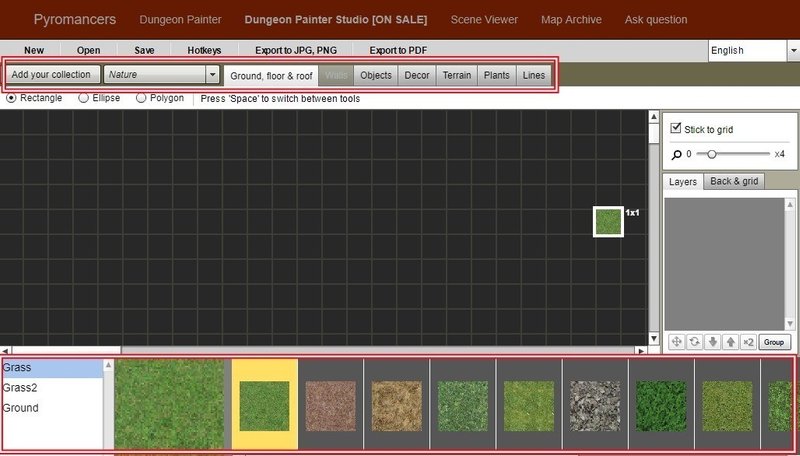
Pyromancers Dungeon Painterのアドレスにアクセスすると自動でアプリが立ち上がり初期作成の状態になります。
Dungeon Painterでは各種パーツを上下のメニューバーから選ぶことができます。今回は次の4種類を使いました。
Nature > Garound, floor & roof > Grass の草地タイル
Buildings > Garound, floor & roof >Wooden floor のフローリングタイル
Buildings > Walls > Logs の丸太の壁
Nature > Plants > Forest の木
下地となる草地タイルを16×16で配置し、その上に必要なものを追加していくことにします。
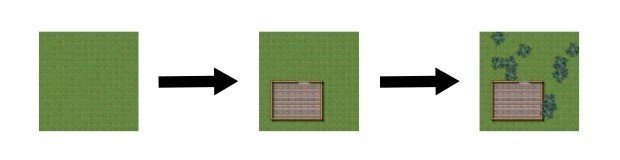
オブジェクトの配置が終わったらPNG形式で出力し、ローカルに保存します。出力は上部メニューバーの「Export to JPG, PNG」から行えます。

①で出力範囲を草地タイルの範囲に合わせてクリップし、②で行番号と1マスあたりの画像サイズを指定します。今回はどどんとふで使用することを想定して行番号なし、1マスの大きさ50pxとします。グリッドが不要の場合は編集画面サイドバーの「Back&Grid」タブでグリッドの透明度を最大にしてあげれば消すことができます。以上を設定し終わったら③のボタンを押して画像を保存します。
4. アイコン画像を用意する
game-icons netのサイトに行き適当なキーワードでアイコンを検索します。今回は以下のアイコンを利用しました。
Heavy thorny triskelion by Lorc
Swords emblem by Lorc
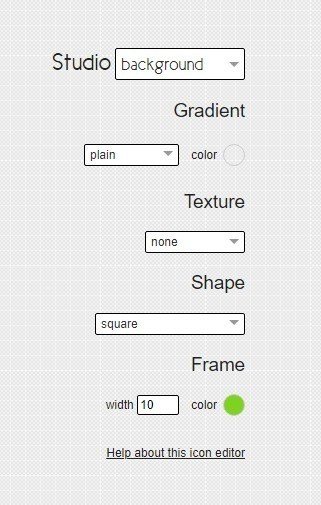
game-icons netでは画像左のパネルからアイコンの見た目を調整することができます。今回は background > Gradient を透明にする、background > Frame で枠線を太さ10にして色を付ける、foreground > Gradient でアイコンに色を付ける、の三点を変更しました。後で半透明にするのでこのタイミングではアイコンをビビッドな原色にしておきます(分からなければパレットから直接選ぶのが間違いない)。
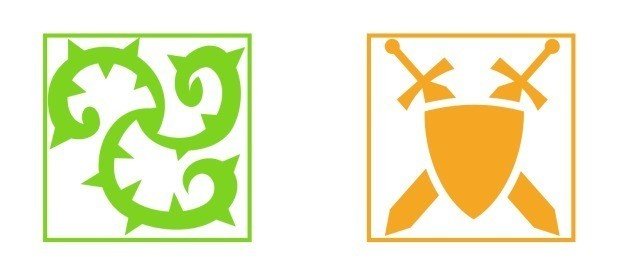
調整が終わったら右サイドバーからPNG画像としてダウンロードします。
5. 画像を合成する
公式サイトからインストーラーを入手し inkscapeをインストールしておきます。立ち上げると自動的に新規ドキュメントが生成されるので、「ファイル > ドキュメントのプロパティ」からページのサイズをの800px×800pxに変更します(50px×16マス)。
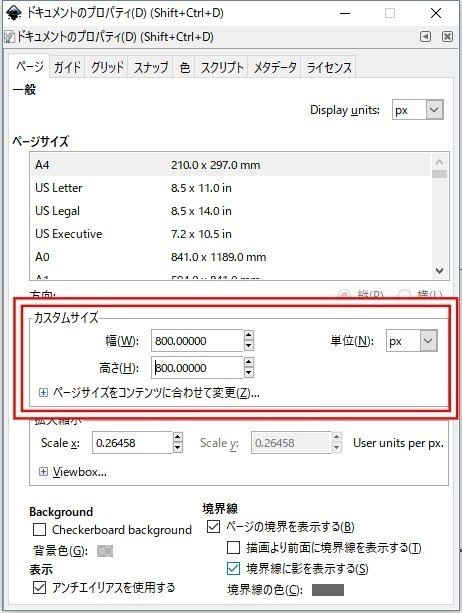
次にinkscapeのウィンドウにPyromancers Dungeon Painter で作ったPNGファイルをドラッグ&ドロップして読み込みます。位置は上部メニューバーから調整することができます。今回はx、yともに0にすればちょうど合うはずです。
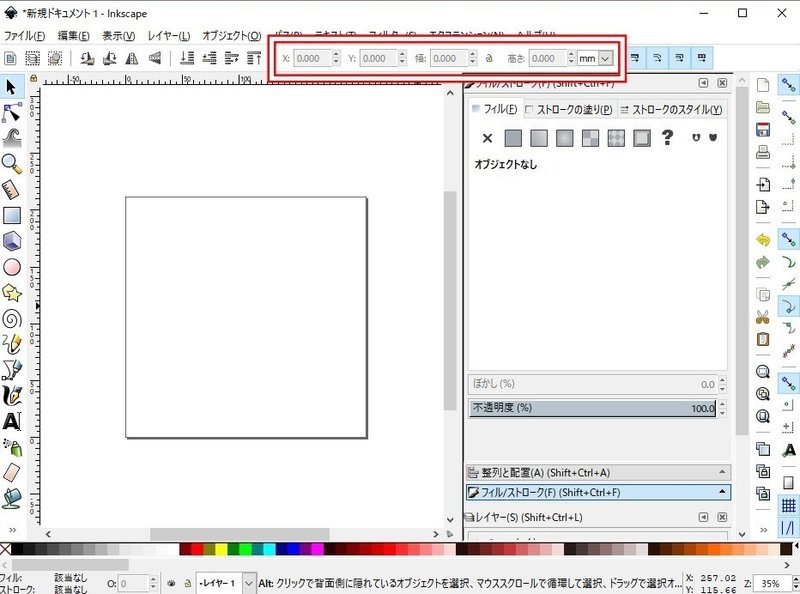
アイコンはブレンドモードを変更して合成したいので別レイヤーにします。「レイヤー > レイヤー」からレイヤー管理ウィンドウを開きプラスのマークから新規レイヤーを追加します。今回はブレンドモードはスクリーン、不透明度75%にしましたが用途や好みに応じて調節してください。
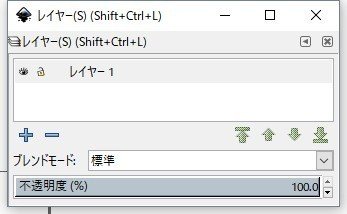
今追加したレイヤーにアイコン画像を置いていきます。ベースの画像を読み込んだ時と同じようにドラッグ&ドロップで読み込み、角へのスナップとメニューバーでの位置調整で目的の場所に配置していきます。一度読み込んだアイコンはコピー&ペーストで複製できるのでそれも利用してください。
完成したら「ファイル > PNG画像にエクスポート」で出力します。
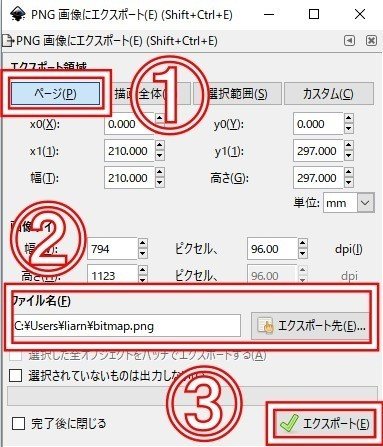
①で出力範囲をページと同じ800px×800pxに設定し、②で出力先を決めます。最後に③のボタンを押して出力完了です。
6. 完成
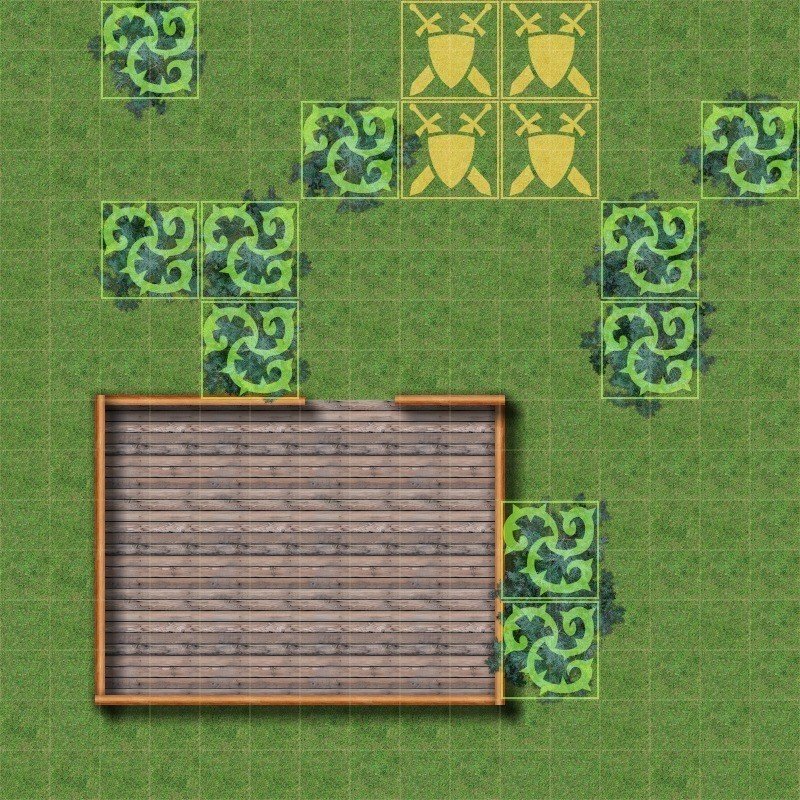
最終的にこんな画像ができあがります。これはそのままどどんとふに持っていって16マス×16マスと設定すればログ・ホライズンTRPG用の簡易マップとしてそのまま使うことが出来ます。
Windows ペイントでただ塗りつぶしたマップに比べて見た目はそこそこイケてるように見えますが、このマップを作るのにかかったのは正味20分というところです。一度覚えてしまえばルーチンワークで作れるので、GMのみなさんはマップ作成に少し力を入れてみるのはどうでしょうか。
特に何もないけど投げ銭できます。
